4 Cara Memperbaiki Hardisk Eksternal yang Tidak Terbaca, Mudah dan Praktis

Merdeka.com - Hardisk adalah salah satu media yang berfungsi sebagai media penyimpanan di dalam komputer. Hingga saat ini, hardisk masih menjadi media penyimpanan data yang banyak digunakan oleh masyarakat jika dibandingkan dengan SSD. Hal ini dikarenakan kapasitas yang diberikan hardisk umumnya lebih besar dan juga harganya relatif lebih murah dibandingkan SSD.
Selama menggunakan hardisk kamu pasti pernah mengalami hardisk kamu bermasalah salah satunya tidak terbaca. Jangan terburu-buru beranggapan jika hardisk tersebut tidak bisa lagi digunakan dan memutuskan untuk membeli yang baru. Karena bisa jadi permasalah hardisk tidak terbaca itu bisa diperbaiki dengan cara-cara alternatif.
Berikut ini 4 cara memperbaiki hardisk eksternal yang tidak terbaca yang telah dirangkum merdeka.com melalui berbagai sumber.
-
HDD menyimpan apa? HDD berfungsi sebagai media penyimpanan data secara permanen.
-
HDD menyimpan data bagaimana? HDD menyimpan informasi dalam bentuk medan magnet yang terdapat pada permukaan piringan (platter) yang dilapisi material magnetis.
-
HDD penting untuk apa? Hard Disk Drive (HDD) memiliki peran penting dalam sistem komputer dan perangkat elektronik lainnya.
-
Kapan HDD mulai digunakan? Sejarah hard disk drive (HDD) dimulai pada tahun 1956, ketika IBM memperkenalkan perangkat penyimpanan komersial pertamanya yang dikenal dengan nama IBM 350.
-
Dimana handphone bisa digunakan untuk menyimpan data? Dalam hal ini jelas, bahwa handphone dapat digunakan untuk menyimpan berbagai macam data. Mulai dari kontak nomor, foto, video, berbagai file dokumen lain, hingga catatan pribadi yang dibutuhkan dalam pekerjaan sehari-hari.
-
Hardware itu apa? Hardware dapat juga disebut sebagai perangkat keras komputer yang terdiri dari komponen elektronika dan mekanis. Komponen tersebut kemudian dirakit membentuk modul yang diberi nama sesuai fungsinya masing-masing.
1. Hardisk Eksternal Tidak Terbaca Akibat Driver Bermasalah
Driver yang tidak mendukung pada sistem operasi Windows kerap kali membuat hardisk kamu tidak terdeteksi meskipun sudah dicolokkan ke port USB. Berikut ini cara memperbaikinya:
- Klik kanan pada My Computer, lalu pilih Device Manager
- Jika tidak menemukannya, kamu bisa ketik "device manager" di kolom pencarian pada Start Menu.
- Jika ada tanda seru pada perangkat atau device yang terhubung ke komputer itu berarti ada yang salah pada drivernya. Untuk itu, kamu bisa uninstal driver pada hardisk lalu pasang hardisk kembali agar komputer menginstal driver yang baru.
2. Manajemen Ulang pada Disk Management

2015 Merdeka.com
Caranya adalah sebagai berikut:
- Di kolom search start menu Windows, ketik disk
- Setelah itu klik Create and format harddisk partition
- Atau klik tombol di keyboard Windows + R maka akan muncul halaman Run
- Setelah halaman Run sudah muncul, ketik diskmgmt.msc
- Jika sudah maka akan muncul halaman Computer Management dan cobalah format ulang drive (Semua data akan dihapus)
Biasanya dengan cara format, harddisk yang mulanya tidak terdeteksi akan jadi normal.
3. Ganti Kabel USB
Bisa jadi penyebab data pada hardisk eksternal tidak terbaca karena kabel USBnya bermasalah.
Untuk jenis kabel USB yang dipakai pada hardisk ada dua macam. Pertama adalah USB to USB atau male. Kedua adalah USB Tipe-C yang ukurannya tebal. Kabel USB yang rusak bisa mengganggu fungsi dari transfer data dan juga daya listrik. Hal tersebut yang menyebabkan data jadi tidak terbaca.
4. Mengganti Letter Hardisk
Untuk beberapa kasus, ada hardisk eksternal yang sebenarnya sudah tersambung, tetapi tidak memiliki letter.
Contohnya, C:, atau D:, dan seterusnya. Akibatnya, hardisk tidak bisa terbaca. Jika mendapatkan kejadian seperti itu, kita hanya perlu untuk menambah letter pada hardisk eksternal yang digunakan, Berikut tahapannya:
- Pertama buka disk management, cara membukanya sama seperti poin kedua.
- Kemudian klik kanan disk yang ingin diganti letter-nya.
- Lalu klik Change Drive Letter and Path
- Setelah itu klik Add atau change untuk mengubah letter drivenya.
- Jika sudah, Ikuti saja petunjuknya sampai selesai.
Cobain For You Page (FYP) Yang kamu suka ada di sini,
lihat isinya

Sebagai salah satu komponen penting dalam komputer, hardware merupakan perangkat yang wajib ada pada komputer. Namun apa itu hardware?
Baca Selengkapnya
Layar laptop hitam sering membuat kita bingung karena tidak menampilkan petunjuk atau kode kesalahan. Hal ini sebenarnya bisa terjadi karena beberapa alasan.
Baca Selengkapnya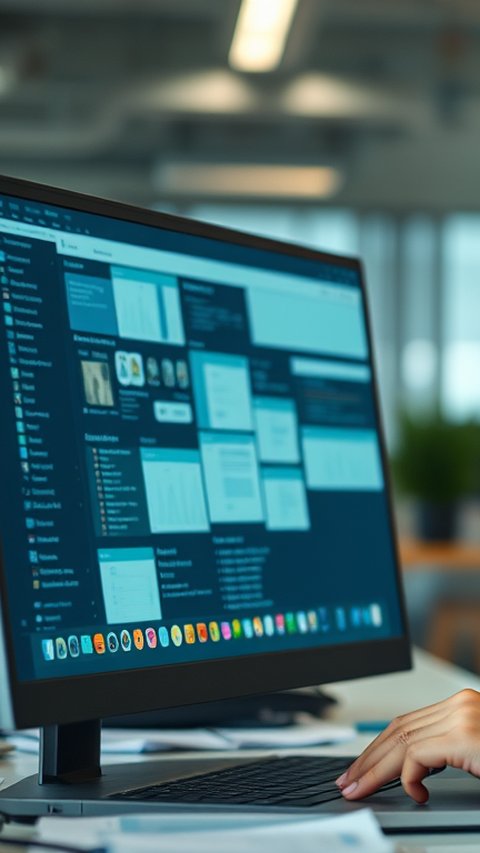
Kumpulan cara dan panduan lengkap mengatasi laptop yang lemot agar kembali normal.
Baca Selengkapnya
Sebelum memasang printer, perlu mengunduh terlebih dahulu softwarenya.
Baca Selengkapnya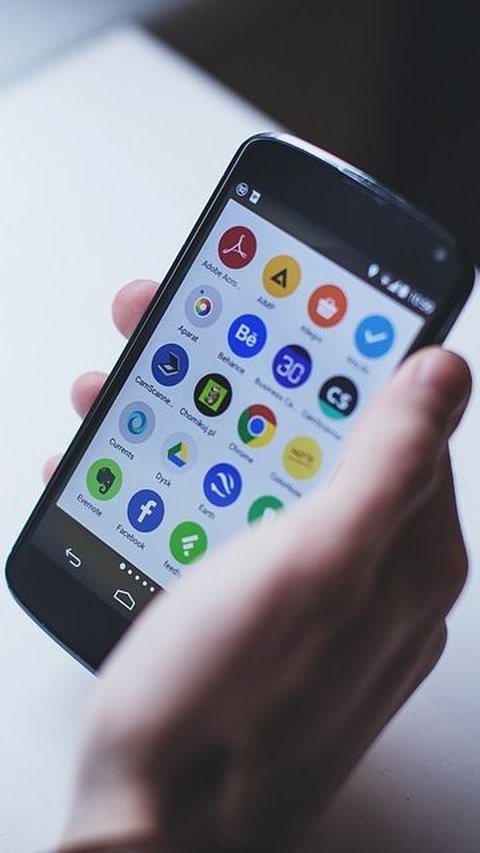
Mencari video yang hilang terhapus bisa dilakukan dengan mudah.
Baca Selengkapnya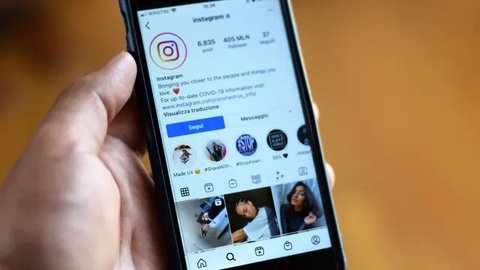
Langkah-langkah mengamankan Arsip Instagram dengan mudah.
Baca Selengkapnya
Cara mengatasi keyboard laptop yang tidak berfungsi.
Baca Selengkapnya
Keyboard adalah bagian penting dari laptop Anda. Itulah kenapa, masalah pada keyboard dapat menghambat Anda dalam bekerja atau menyelesaikan tugas.
Baca Selengkapnya
Panduan mengatasi laptop yang mengalami black screen atau kerusakan pada layar.
Baca Selengkapnya
Ada cara untuk mengembalikan video-video penting yang tak sengaja terhapus. Seperti apa?
Baca Selengkapnya
Panduan mengatasi Hp yang mati sendiri dan kenali beberapa penyebabnya.
Baca Selengkapnya
Untuk mengembalikan layar hitam normal kembali, cara-cara ini bisa menjadi solusi yang efektif.
Baca Selengkapnya